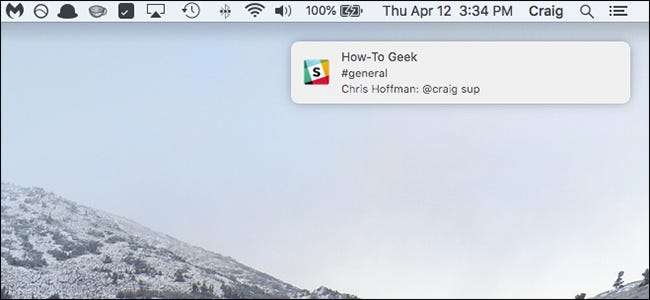
אם ה- Mac שלך מסתורי כבר לא מציג התראות, סביר להניח שההפעלה מחדש של ה- Mac שלך תפתור את הבעיה. עם זאת, הנה דרך מהירה לתקן את המצב מבלי להפעיל מחדש.
לאחרונה עדכנתי את ה- MacBook Pro שלי לגרסה האחרונה של MacOS High Sierra, אך לאחר העדכון כבר לא קיבלתי הודעות. יכולתי לאתחל את המכונה שלי כדי לתקן אותה, אבל כבר היו לי המון כרטיסיות ויישומים אחרים שרציתי ולא רציתי לכבות את כל זה. במקום זאת, פשוט השתמשתי בצג הפעילות המובנה של כלי השירות של MacOS.
צג הפעילות מאפשר לך לראות את כל מה שה- Mac שלך מריץ, אפילו דברים שרצים ברקע שאתה לא יכול לראות בעיניים שלך. אתה יכול גם לראות כמה משאבי מעבד וזיכרון מנוצלים על ידי הכל. אני אשתמש בצג הפעילות כדי לתקן את בעיית ההתראות שלי.
קָשׁוּר: כיצד להגדיר את התראות ואת מרכז ההודעות במערכת ההפעלה X
התחל על ידי הפעלת חלון Finder וגישה ליישומים שלך.
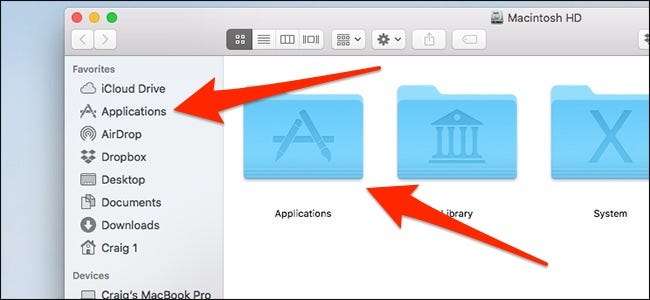
משם, פתח את התיקיה "Utilities".
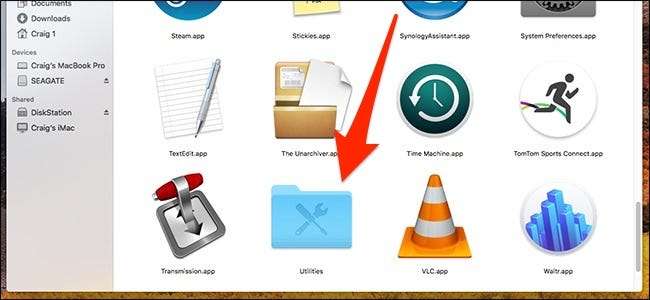
צג הפעילות צריך להיות הדבר הראשון שרשום. לחץ עליו פעמיים כדי לטעון אותו.
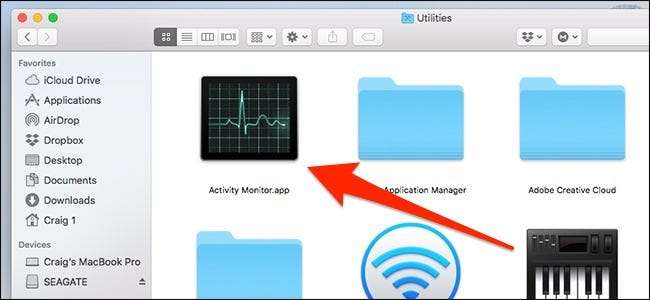
במעקב אחר פעילויות, לחץ על כותרת העמודה "שם התהליך" כדי למיין את כל התהליכים באופן אלפביתי. זה מקל על איתור מרכז ההודעות.
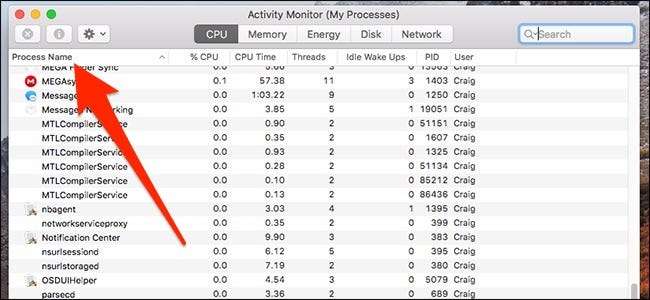
אתה יכול גם להקליד "מרכז ההודעות" בתיבת החיפוש למעלה בפינה השמאלית העליונה ולחץ על Return.
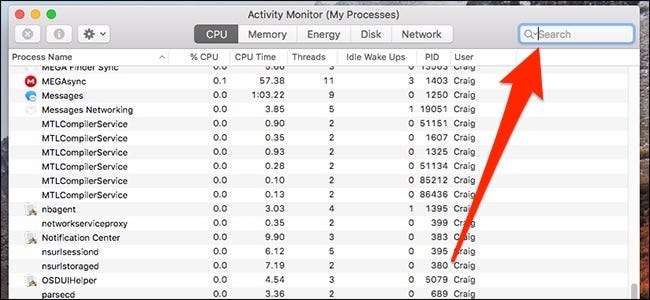
לאחר שתמצא את תהליך מרכז ההודעות, בחר בו ולאחר מכן לחץ על כפתור "עצור תהליך" (הסמל הוא תמרור עצור עם איקס עליו).
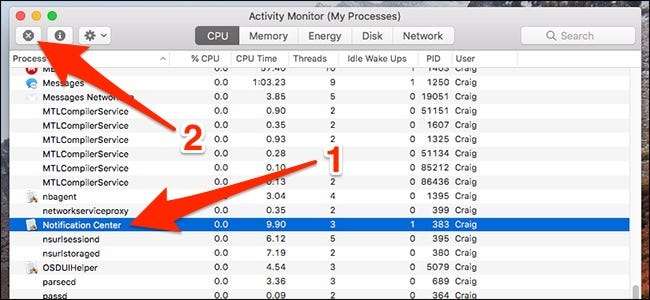
לחץ על כפתור "צא" כאשר מופיע חלון הקופץ לאישור.
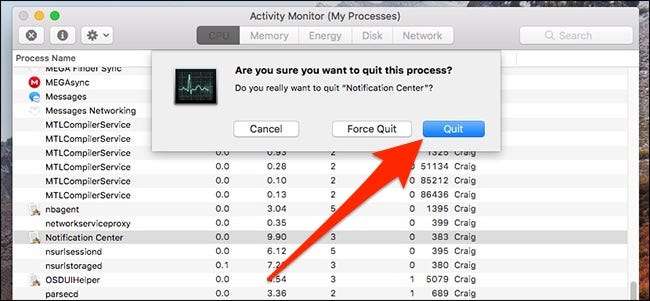
מרכז ההודעות נכבה ומופעל מחדש בעצמו. כעת עליך לקבל התראות כרגיל, ואולי תקבל זרם של התראות מגובות שלא קיבלת קודם לכן, אז היה מוכן לכך אם זה יקרה.







